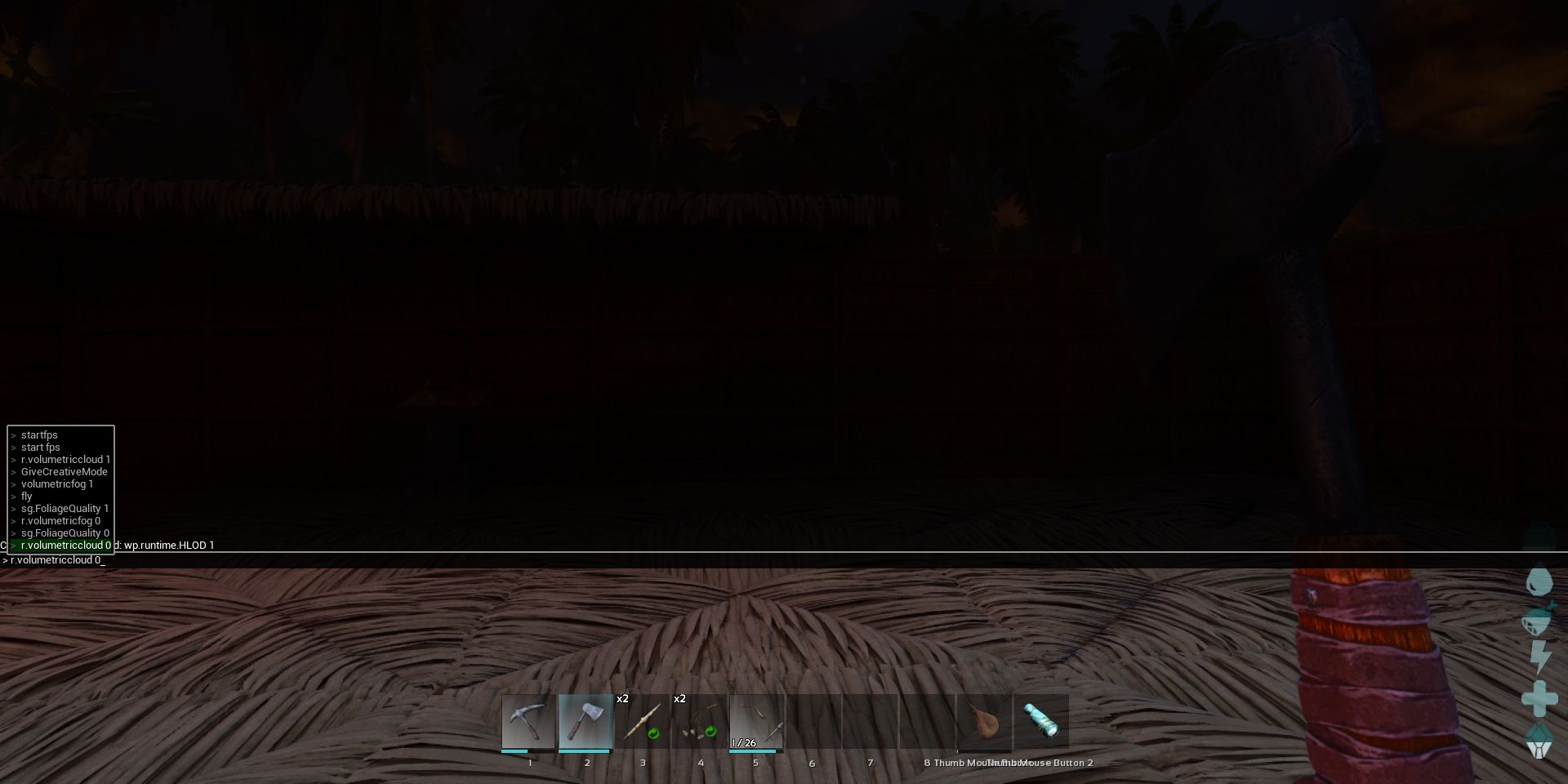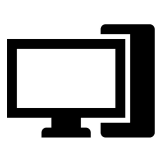走るのが苦手な方へ アーク: アセンデッド サバイバルゲームをスムーズに実行するにはいくつかの方法があります。すべてのために アセンデッド よりも良くする 進化したこれ ほとんどの場合、プレイするには高いスペックが必要であるという問題に戻ります。。コンソール プラットフォームではプレイ可能と感じることはほとんどなく、ほとんどのエリアで 30 ~ 45 fps 程度に達します。この要因は、コンソール プラットフォームが一般に限られているだけでなく、高い要求も伴うことを組み合わせたものです。 アセンデッド 必要。
PC はユーザーの機器に依存する奇妙なケースです。このゲームのハードルは比較的高く設定されていますが、驚くほど柔軟な場合もあります。ただし、これはユーザーが安定性のためにグラフィック品質を犠牲にすることに同意するかどうかにも依存します。私は走ります アセンデッド 最低仕様をわずかに下回るコンピューター上で、 これらのヒントは、ゲームをかなりの 80 fps で実行するのに役立ちましたたとえいくつかあっても アーク: アセンデッド サバイバル最高のMOD。
Ark: Survival Ascended で変更するのに最適な設定
品質とパフォーマンスのバランスをとる
まず、PC のスペックやコンソールの世代によっては、 すべてのグラフィック設定を低または中に設定することをお勧めします。これにより、ゲームのグラフィック品質は低下しますが、実際に見られるものよりも多少悪くても、同じレベルに維持されます。 進化した。[グラフィックス]タブの右側には、安定性にあまり影響を与えない個人用オプションがさらにあります。しかし、 フォリッジと流体の間の相互作用を無効にし、すべてのフォリッジの倍数を最低のオプションに減らすことが最善です。。
注目すべきもう 1 つの重要なタブは「ビデオ」です。ここでは、最大フレーム レートと解像度のスケーリングに重要な変更が加えられています。 前者はどこで実行できるかをゲームに決定させるためにチェックを外し、後者は機器を最大限に活用するために 90 または 100 に設定する必要があります。。 VSync は個人的な好みですが、フレーム レートを最大化しようとするときの複雑さを避けるために無効にしています。最後に、最終オプションとして解像度を 1600×900 に下げることができます。これはゲームのグラフィック品質に大きな影響を与えますが、フレーム数が大幅に増加します。
Ark:Survival Ascended のパフォーマンスを向上させるコンソール コマンド
設定を変更するだけでは十分ではない場合、コンソール コマンドはさらなる利点となります。 コンソール メニューは、PC でチルダ キーを押すか、コンソールで一時停止メニューを開いて Xbox でメニューとプレビューを押すか、コンソール アクセスが有効になっている PlayStation で両方のオプション キーを押すと開きます。。ゲームのグラフィック品質に大きな影響を与えない、私ができる最善の推奨事項は次のとおりです。
-
r.volumetriccloud 0 – すべての雲を削除します
-
r.volumetricfog 0 – バイオームから微妙な霧の効果を削除します
-
sg.FoliageQuality 0 – フォリッジの品質を可能な限り低い値に下げます。
-
r.shadowquality 0 – シャドウを無効にします
-
grass.enable 0 – 草を無効にします
-
showinstancedgrass – 草と小さな岩を無効にします
-
r.water.singlelayer.reflection – 水の反射を無効にし、水質を低下させます。
-
r.dynamicglobalilluminationmethod 2 – グローバル イルミネーションを無効にします
全体として、多くの人がプレイできないのは残念ですが、 アセンデッド 技術的な要件があるため、いくつかの回避策があることは良いことです。待望の続編がより緩和された要件でリリースされることを願っていますが、それはまだわかりません。いずれにせよ、これらは実行するのに最適なコンソール設定とコマンドです。 アーク: アセンデッド サバイバル はローエンドのプラットフォームでも完璧に動作するため、プレイヤーははるかに向上したエクスペリエンスですべての恐竜や生き物をチェックできます。